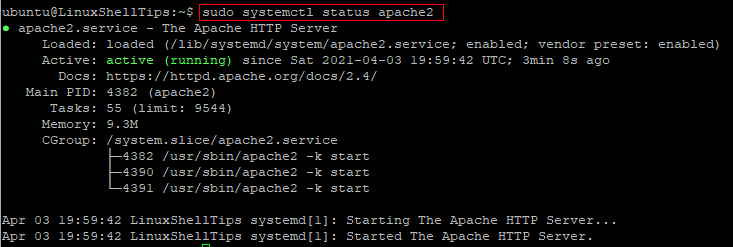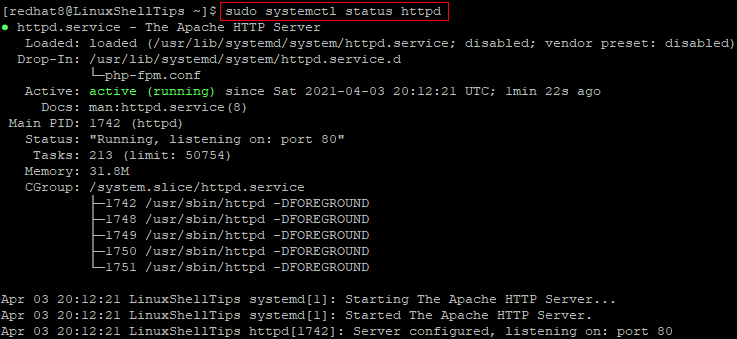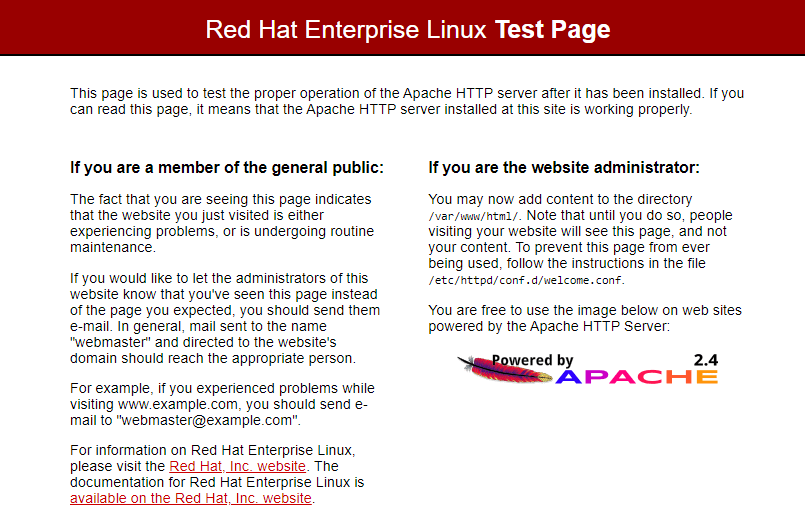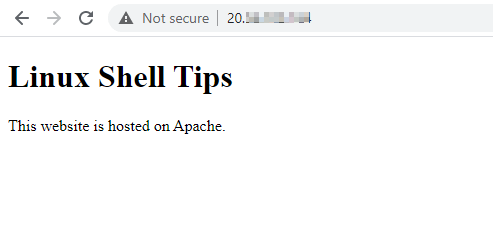- How to Host a Website on an Apache Web Server
- Install Apache Web Server in Linux
- Host a Simple HTML Website on Apache
- Linux Shell Tips
- Manage Apache Web Server in Linux
- Начало работы
- См. также
- Клиенты, серверы и URL-адреса
- Имена хостов и DNS
- Файлы конфигурации и директивы
- Контент веб-сайта
- Файлы журналов и устранение неполадок
- Что дальше?
- Comments
How to Host a Website on an Apache Web Server
The Apache HTTP Server (commonly referred to simply as Apache), is a free and open-source web server software brought to you by the Apache Software Foundation. Apache has been around for more than 2 decades and is considered beginner-friendly.
In this tutorial, you will learn how to install an Apache webserver to host a simple HTML website running on a Linux platform.
Install Apache Web Server in Linux
On Ubuntu Linux and other Debian-based distributions such as Linux Mint, Apache can be installed with the following command.
$ sudo apt install apache2 -y
On Red Hat Enterprise Linux and related distributions such as CentOS, Fedora, and Oracle Linux, Apache can be installed with the following command.
On Ubuntu Linux and other Debian-based distributions, you can start and check the status of the Apache webserver by running the commands below.
$ sudo systemctl start apache2 $ sudo systemctl status apache2
On Red Hat Enterprise Linux and related distributions, run the following commands to start and check the status of Apache.
$ sudo systemctl start httpd $ sudo systemctl status httpd
Once you have confirmed that Apache is active, open a web browser and enter the IP address of your Linux server. You may also enter localhost in place of your server IP.
You should see a test page that confirms that Apache is up and running properly.
http://IP-Addresss OR http://localhost
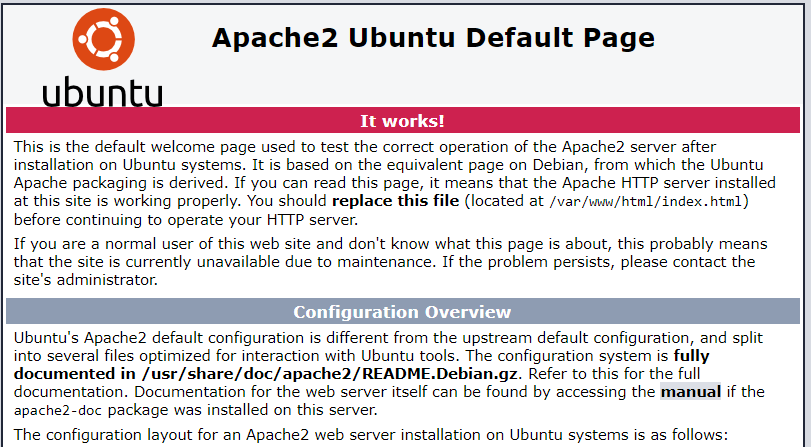
Host a Simple HTML Website on Apache
After you have confirmed that Apache is working properly, you are now ready to add your website content. On Apache, the default location where publicly accessible web content is stored in /var/www/html. This is commonly referred to as the website root.
The first page that is loaded when users visit your website is called the index page. Let us create one as follows.
Firstly, change into the website root with the command below.
On Ubuntu Linux, run the command below to rename the default index page file.
$ sudo mv index.html index.html.bk
On Red Hat, there is nothing to rename here as the default index page file is not stored in this location.
Next, create a new index file with:
Copy and paste the sample HTML code below into the open text editor.
Linux Shell Tips
This website is hosted on Apache.
Save and close the index.html file.
Now, go back to your web browser and refresh the page. You should see your new website as shown in the image below.
Manage Apache Web Server in Linux
As we wrap up this tutorial, let us highlight some basic commands for managing Apache in addition to the ones that we have already used. As you may have noticed, the Apache web service is referred to as apache2 on Ubuntu while it is called httpd on Red Hat Linux.
To configure Apache to automatically start when the Linux server is rebooted, run:
$ sudo systemctl enable apache2 $ sudo systemctl enable httpd
To disable automatic starting of Apache when the Linux server is rebooted, run:
$ sudo systemctl disable apache2 $ sudo systemctl disable httpd
$ sudo systemctl restart apache2 $ sudo systemctl restart httpd
$ sudo systemctl stop apache2 $ sudo systemctl stop httpd
Conclusion
In this tutorial, we have described how to install Apache on Ubuntu Linux as well as Red Hat Linux. We also showed you how to replace the default Apache web page with your own content.
Начало работы
Если вы абсолютный новичок в работе с HTTP-сервером Apache или в запуске веб-сайтов вообще, вы можете не знать с чего начать или какие вопросы задавать. Этот документ познакомит вас с основами.
- Клиенты, серверы и URL-адреса
- Имена хостов и DNS
- Файлы конфигурации и директивы
- Контент веб-сайта
- Файлы журналов и устранение неполадок
- Что дальше?
См. также
Клиенты, серверы и URL-адреса
Адреса в Интернете записываются с помощью URL — Uniform Resource Locator (унифицированный указатель ресурса), который указывает на используемый протокол (например, http ), имя сервера (например, www.apache.org ), URL-путь (например, /docs/current/getting-started.html ) и, возможно, строку запроса (например, ?arg=value ), используемую для передачи серверу дополнительных аргументов.
Клиент (например, веб-браузер) подключается к серверу (например, вашему HTTP-серверу Apache), используя определённый протокол, и отправляет запрос на ресурс, используя URL-путь.
URL-путь может обозначать множество вещей на сервере. Это может быть файл (как getting-started.html ), обработчик (как server-status) или файл какой-то программы (как index.php ). Мы рассмотрим это подробней ниже, в разделе Контент веб-сайта.
Сервер отправляет ответ, содержащий код состояния и, опционально, тело ответа. Код состояния указывает, был ли запрос успешно обработан, а если нет, то какая ошибка произошла. Это говорит клиенту, что он должен делать с ответом. Вы можете прочитать о возможных кодах ответа на Вики HTTP-сервера Apache.
Детали транзакции и условия возникновения ошибки записываются в файлы журналов. Это описывается более подробно ниже, в разделе Файлы журналов и устранение неполадок.
Имена хостов и DNS
Для того чтобы соединиться с сервером, клиент сначала должен преобразовать имя сервера в IP-адрес — место в Интернете, где находится сервер. Таким образом, чтобы ваш веб-сервер был доступен, необходимо, чтобы имя сервера было в DNS.
Если вы не знаете как это сделать, вам нужно обратиться к сетевому администратору или поставщику услуг Интернета (провайдеру). Они могут сделать это для вас.
Несколько хостов могут указывать на один и тот же IP-адрес, а один физический сервер может иметь больше одного IP-адреса. Таким образом на одном физическом сервере вы можете запустить больше одного сайта с помощью особенности: виртуальные хосты.
Если вы тестируете сервер, не имеющий выхода в Интернет, можете поместить имена хостов в файл hosts для того что бы имя разрешалось локально. Например, вы можете добавить запись для отправки запросов к www.example.com на локальный компьютер, для тестирования. Эта запись будет выглядеть так:
Файл hosts, скорее всего, расположен в /etc/hosts или C:\Windows\system32\drivers\etc\hosts .
Вы можете узнать больше о файле hosts и больше о DNS.
Файлы конфигурации и директивы
HTTP-сервер Apache настроен с помощью простых текстовых файлов. Эти файлы могут располагаться в разных местах, в зависимости от того как вы установили сервер. Общие места расположения файлов можно найти в Вики HTTP-сервера Apache. Если вы установили httpd из исходного кода, то расположение файлов конфигурации по умолчанию следующее: /usr/local/apache2/conf . По умолчанию файл конфигурации называется httpd.conf . Это тоже может варьироваться в сторонних дистрибутивах сервера.
Конфигурация часто разбивается на несколько небольших файлов, для удобства управления. Эти файлы загружаются через директиву Include . Имена или расположения этих файлов конфигурации могут сильно отличаться от одной установки к другой. Расположите и разделите эти файлы наиболее подходящим для вас образом. Если расположение файлов по умолчанию, не имеет смысла для вас, не стесняйтесь изменить его.
Сервер настраивается путём размещения директив конфигурации в этих файлах конфигурации. Директива — это ключевое слово с одним или несколькими аргументами, устанавливающими её значение.
На вопрос: «Где я должен прописать эту директиву?» – обычно отвечают, там где ты хочешь использовать её. Если это глобальная настройка, она должна располагаться в конфигурационном файле вне разделов , , или других разделов. Если настройка относится только к конкретному каталогу, значит она должна быть внутри секции , которая описывает этот каталог, и так далее. Смотри документ Разделы конфигурации с подробным описанием вышеуказанных разделов.
В дополнение к основному файлу конфигурации, некоторые директивы могут располагаться в файлах .htaccess , расположенных в папках с контентом. Файлы .htaccess в первую очередь предназначены для людей у которых нет доступа к главному конфигурационному файлу сервера. Вы можете узнать больше о файлах .htaccess в инструкции .htaccess .
Контент веб-сайта
Содержимое сайта может принимать различные формы, но в широком смысле разделяется на статический и динамический контент.
Статический контент — это, например, HTML-файлы, файлы изображений, CSS-файлы и другие файлы, которые просто лежат на диске. Директива DocumentRoot указывает где в вашей файловой системе, вы должны разместить эти файлы. Эта директива устанавливается глобально или отдельно для каждого виртуального хоста. Посмотрите в своём файле(ах) конфигурации, чтобы узнать, как именно эта директива используется на вашем сервере.
Обычно, когда запрашивается каталог, без указания имени файла, то будет отдан документ с именем index.html . Например, если для директивы DocumentRoot установлено значение /var/www/html и приходит запрос на адрес http://www.example.com/work/ , то файл расположенный по пути /var/www/html/work/index.html будет отдан клиенту.
Динамический контент — это всё что генерируется во время запроса и может изменяться от запроса к запросу. Существует множество способов создания динамического контента. Различные обработчики доступны для генерации содержимого. Могут быть написаны специальные CGI программы для генерации контента на сайте.
Для написания кода с разнообразным функционалом могут использоваться сторонние модули, такие как mod_php. Множество сторонних приложений, написанных на различных языках программирования, и утилит доступны для скачивания и установки на ваш HTTP-сервер Apache. Поддержка сторонних продуктов выходит за рамки этой документации. При необходимости вы должны самостоятельно найти их документацию или форумы поддержки, где вы сможете получить ответы на свои вопросы.
Файлы журналов и устранение неполадок
Для вас, как администратора HTTP-сервера Apache, самые ценные активы — это файлы журналов (лог-файлы), в частности, журнал ошибок. Исправление любой проблемы без журнала ошибок можно сравнить с вождением автомобиля с закрытыми глазами.
Расположение журнала ошибок задаётся директивой ErrorLog , которая может быть установлена глобально или для каждого виртуального хоста. Записи в журнале ошибок расскажут вам, что и когда пошло не так. Зачастую они также смогут подсказать, как что-то исправить. Каждая запись в журнале ошибок содержит код ошибки, по которому вы можете поискать в Интернете более подробное описание того, как решить проблему. Вы также можете настроить журнал ошибок так, чтобы в него записывался идентификатор журнала, который можно сопоставить с записями в журнале доступа — это поможет определить, какой запрос какую ошибку вызвал.
Больше о логирование вы можете узнать в документации о журналах.
Что дальше?
Теперь, когда вы знакомы с основами, пора двигаться дальше.
Этот документ содержит только базовую информацию. Мы надеемся, что она поможет вам начать работу, но есть множество других вещей, о которых вам, возможно, нужно узнать.
Comments
Notice:
This is not a Q&A section. Comments placed here should be pointed towards suggestions on improving the documentation or server, and may be removed by our moderators if they are either implemented or considered invalid/off-topic. Questions on how to manage the Apache HTTP Server should be directed at either our IRC channel, #httpd, on Libera.chat, or sent to our mailing lists.
Copyright 2023 The Apache Software Foundation.
Licensed under the Apache License, Version 2.0.